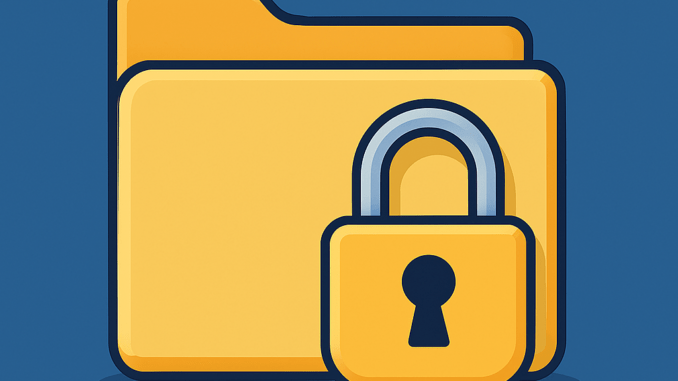
Aprenda a colocar senha em pastas no Windows, deixe seus arquivos mais seguros, evite que pessoas indesejadas acessem suas pastas no seu pc.
Colocar senha em pastas no Windows
Quando você tem um computador em casa ou no trabalho e você tem que dividir o mesmo com mais pessoas, é extremamente importante proteger seus arquivos pessoais, você tem a opção de criar um conta para cada usuário no windows, porém mesmo com essa opção o usuário administrador ainda terá acesso aos arquivos de todos os usuários. Para evitar que isso aconteça, você pode colocar todos os seus arquivos pessoais em uma pasta e colocar uma senha, dessa maneira, só você terá acesso aos seus arquivos.
Que programa faz isso?
Para colocar senha em pastas no Windows, não é preciso um programa, você vai criar um código que fará todo o trabalho para você.
Escolhendo a pasta
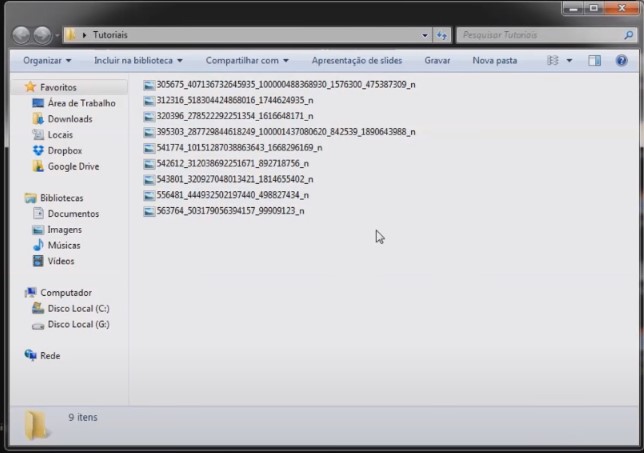
Vá até a pasta que você deseja colocar senha em pastas no Windows
Abra o bloco de notas
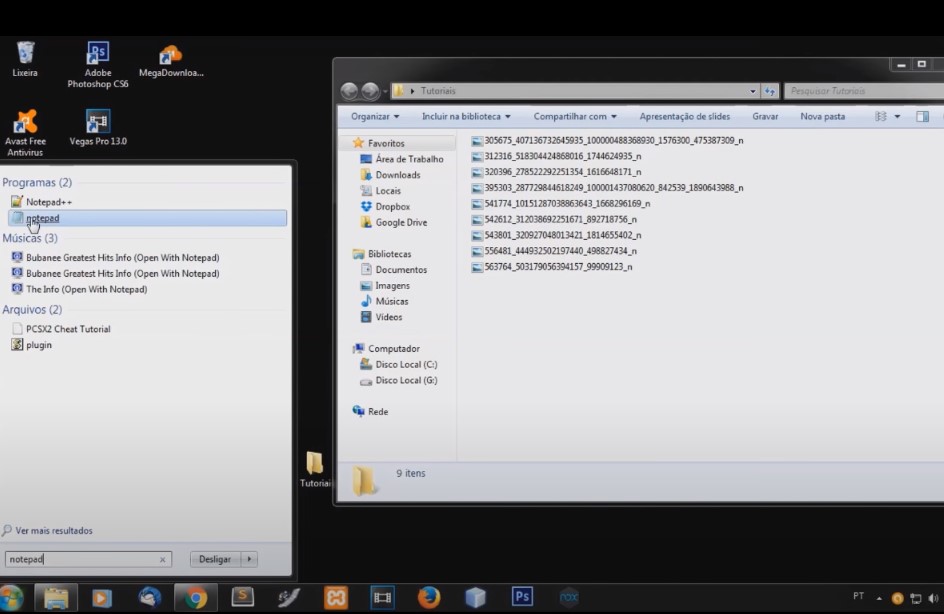
Depois de encontrar a pasta, vá até o menu iniciar e abra o bloco de notas
Colocando a senha
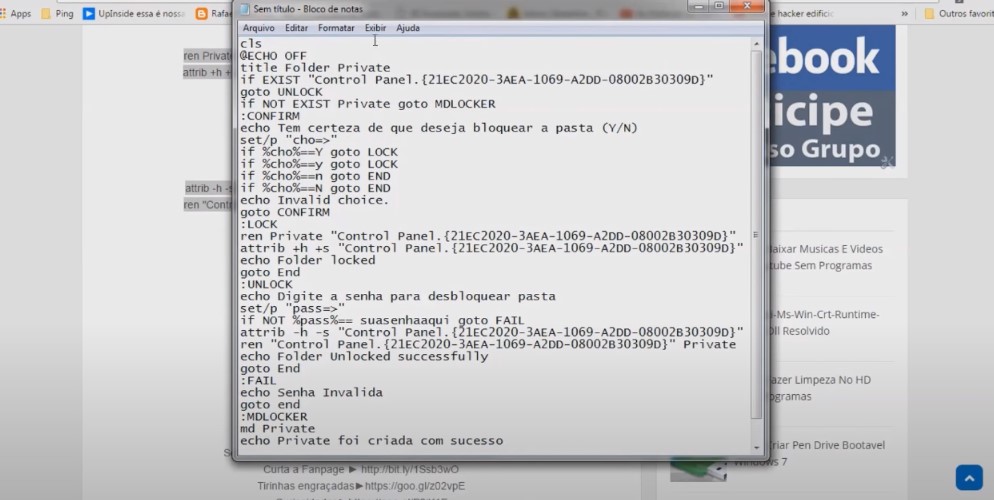
Com o Bloco de Notas aberto cole o código abaixo:
cls
@ECHO OFF
title Folder Private
if EXIST "Control Panel.{21EC2020-3AEA-1069-A2DD-08002B30309D}" goto UNLOCK
if NOT EXIST Private goto MDLOCKER
:CONFIRM
echo Tem certeza de que deseja bloquear a pasta (Y/N)
set/p "cho=>"
if %cho%==Y goto LOCK
if %cho%==y goto LOCK
if %cho%==n goto END
if %cho%==N goto END
echo Invalid choice.
goto CONFIRM
:LOCK
ren Private "Control Panel.{21EC2020-3AEA-1069-A2DD-08002B30309D}"
attrib +h +s "Control Panel.{21EC2020-3AEA-1069-A2DD-08002B30309D}"
echo Folder locked
goto End
:UNLOCK
echo Digite a senha para desbloquear pasta
set/p "pass=>"
if NOT %pass%== suasenhaaqui goto FAIL
attrib -h -s "Control Panel.{21EC2020-3AEA-1069-A2DD-08002B30309D}"
ren "Control Panel.{21EC2020-3AEA-1069-A2DD-08002B30309D}" Private
echo Folder Unlocked successfully
goto End
:FAIL
echo Senha Invalida
goto end
:MDLOCKER
md Private
echo Private foi criada com sucesso
goto End
:EndFeito isso, vá até a linha:
if NOT %pass%== suasenhaaqui goto FAIL e troque o suasenhaaqui, pela senha desejada, depois clique em arquivo, salvar como e salve na pasta a qual deseja colocar senha com o nome de protege.bat
Executando o protege.bat
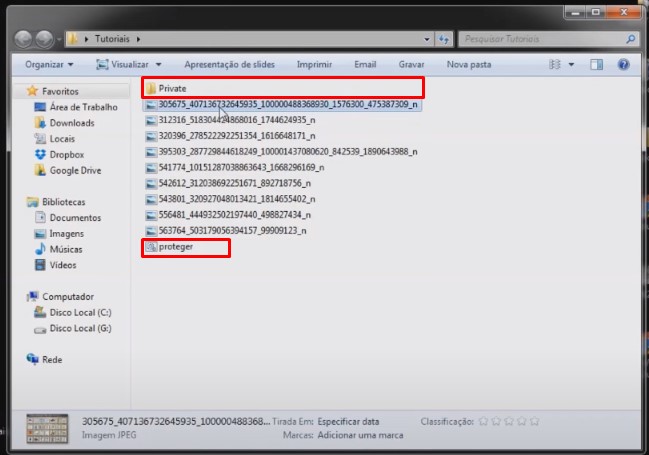
De dois cliques em proteger.bat, uma pasta chama Private será criada, selecione todos os arquivos que deseja proteger e mova para a pasta Private, clique de novo em proteger.bat
Aviso de proteção
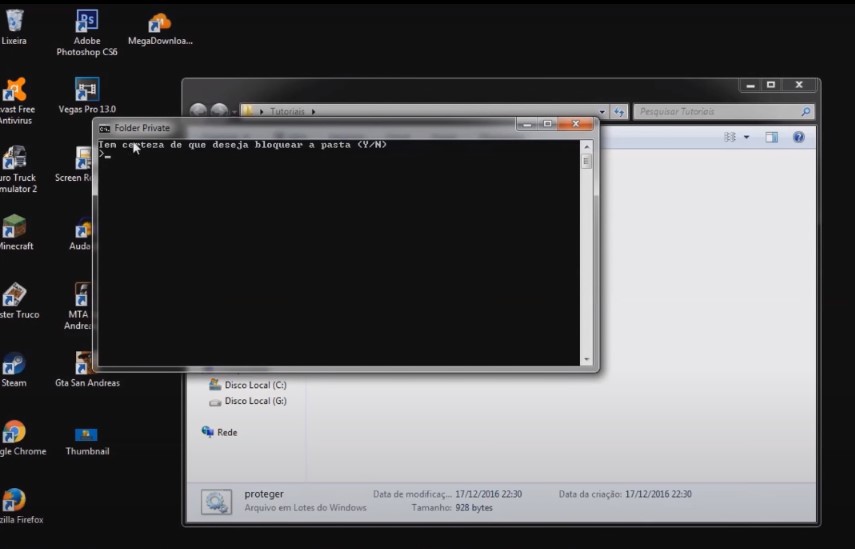
Quando a tela de confirmação abrir, aperte Y para confirmar que deseja proteger seus arquivos com senha, depois de confirma a janela fecha e a pasta Private fica oculta
Desbloqueando arquivos
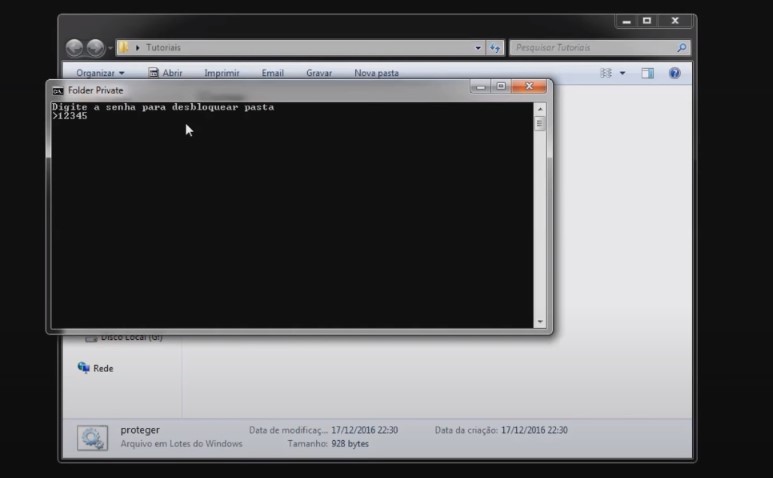
Caso você queira acessar os seus arquivos, vá até a pasta que você protegeu com senha, clique em proteger.bat, insira a senha e aperte Enter, a pasta Private irá aparecer novamente e você pode acessar os seus arquivos
Lembrando que se você colocar senha em pastas no Windows é importante gravar a senha em um local seguro, pois caso perca a senha, seus arquivos podem ficar bloqueados.


Faça um comentário